细说win10免费升级操作方法
- 分类:Win10 教程 回答于: 2018年11月03日 14:30:00
win10是微软公司研发的最新一代windows操作系统,很多使用win7的朋友听说win7能免费升级win10,但是不知道怎么操作,别着急,下面小编就给您带来升级win10的操作步骤。
虽然win10系统已经发布了,但是很多朋友还在使用win7系统,这是因为很多朋友不知道win10免费升级的方法,别着急,下面小编就给您带来win10免费升级的操作方法。
win10免费升级操作方法
1.首先进入win7系统,点击开始按钮,选择控制面板进入。
进入到Win7系统的控制面板
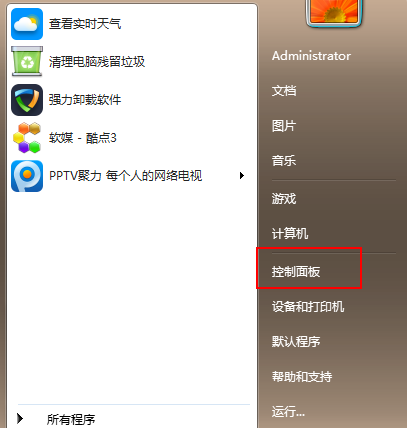
win10图-1
2.在打开的控制面板界面中点击“系统和安全”选项打开。
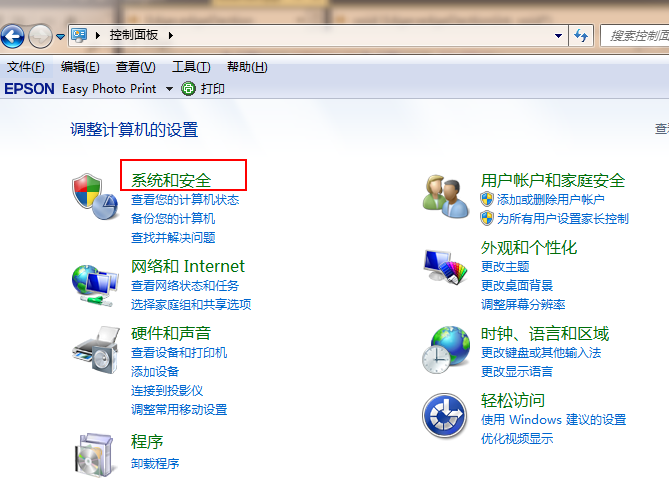
win10升级图-2
3.在出现的界面中找到“检测更新”按钮并点击。
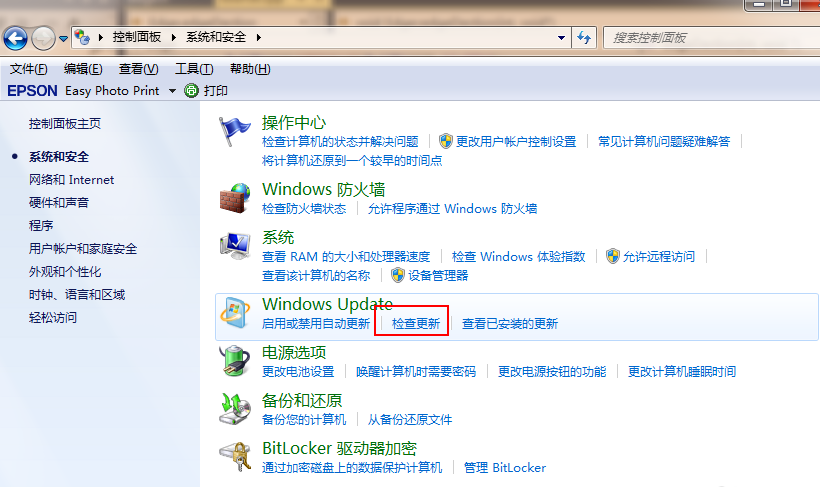
win10升级图-3
4.接着系统会自动检测更新包,检测完毕后选择更新包中的win10,更新按钮。
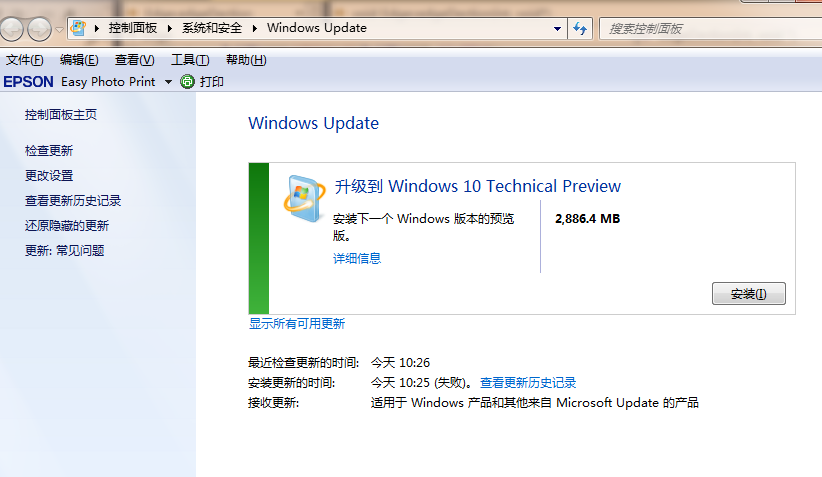
win10图-4
5.等待补丁下载完毕后会自动安装,带安装完成后会自动重启电脑,耐心等待即可。
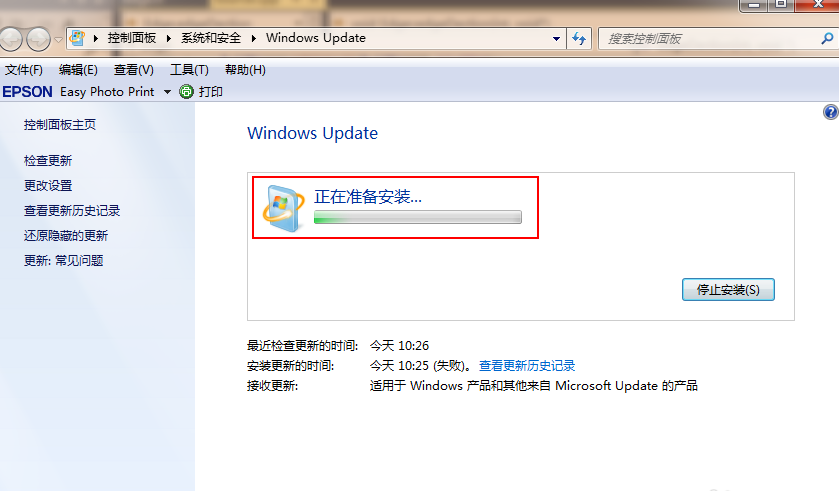
win10免费升级图-5
6.一段时间的等待后补丁安装完成,电脑重启进入系统安装界面,根据界面上的提示一路下一步直至完成即可。
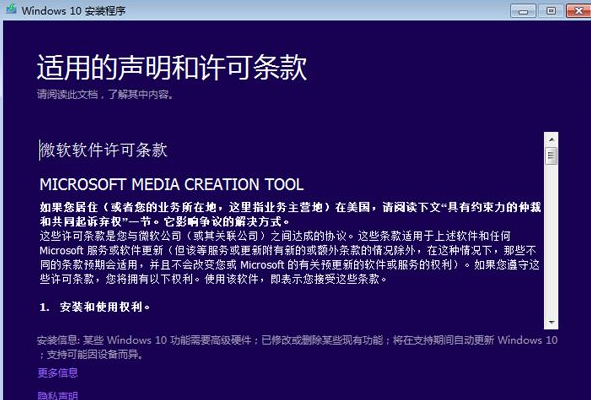
升级win10图-6
7.win10系统升级完成,进入桌面。

win10升级图-7
以上就是win10免费升级操作方法了,希望对您有帮助。
 有用
26
有用
26


 小白系统
小白系统


 1000
1000 1000
1000 1000
1000 1000
1000 1000
1000 1000
1000 1000
1000 1000
1000 1000
1000 1000
1000猜您喜欢
- win10下载安装2022/08/13
- 玩LOL时没有声音怎么办,小编教你解决..2017/11/16
- win10系统怎么升级2020/12/30
- 网页图片显示不出来,小编教你网页不显..2018/09/10
- 小编教你讲述hololens 微软中国..2017/09/20
- 小白三步装机版win10重装win7系统图文..2021/01/20
相关推荐
- 电脑重装系统安装的软件还在吗win10..2022/10/29
- 给大家分享win10系统重装教程..2021/05/16
- 禁用win10更新教程2021/10/10
- 0xD0000272,小编教你解决Win10激活失..2018/03/09
- win10专业版64位系统安装方法..2021/05/27
- win10界面图标大小怎么调节2022/11/24

















